Како оверцлоцкати своју графичку картицу за боље перформансе игре

Ако желиш мало више оомпх Из графичке картице рачунара без трошења тона новца на новом моделу, оверцлоцкинг ГПУ-а је изненађујуће једноставан начин да се то уради. И доиста је постало једноставно, барем на рачунарима са оперативним системом Виндовс - док је процес дуготрајан, не захтева никаква посебна знања или напредне вештине. Ево како то радите.
Упозорење: док је ризик прилично низак, још увијек постоји могућност да оверцлоцкинг вашег ГПУ-а може оштетити њега или друге компоненте у вашем рачуналу. Наставите са опрезом, и немојте нас тужити ако торањ ухвати ватру или украде ваш аутомобил.
Шта вам је потребно
Пре него што почнемо, биће вам потребно неколико ствари:
- Рачунар са оперативним системом Виндовс: Могуће је оверцлоцкати ГПУ на МацОС-у и Линук-у, али Виндовс је и даље дом ПЦ игара са огромном маргином, тако да ћемо то користити у овом водичу.
- Дискретна графичка картица: ПЦИ-Екпресс-базиране десктоп картице су и даље примарни начин играња хигх-енд ПЦ игара. Овај водич би требало да ради за АМД и НВИДИА мобилне картице у преносивим рачунарима, али ми не препоручујемо оверцлоцкинг, јер је дисипација топлоте много тежа код лаптоп рачунара. Не покушавајте ово на Интел графици или другим интегрисаним системима.
- Алат за бенцхмаркинг: Требаће вам нешто што гура вашу картицу до апсолутног максимума њене моћи да тестира њену стабилност док оверцлоцкате. Можете да користите уграђени бенчмарк у једној од ваших омиљених ПЦ игара или да одете на посебан програм дизајниран за бенчмаркинг. Ми волимо Унигине Хеавен, јер приказује статистику као што је брзина такта и температура ГПУ-а током рада - веома згодно ако имате само један монитор.
- МСИ Афтербурнер: Ово је швајцарски војни нож оверцлоцкинг на Виндовс базираном ГПУ-у. Немојте да вас завара име: иако је софтвер обезбеђен од стране произвођача графичких картица МСИ, не треба вам МСИ картица - требало би да ради на било којем НВИДИА или АМД ГПУ-у.
- ГПУ-З: Још један оверцлоцкинг на рачунару. Најбоље је да буде отворен док радите да бисте гледали резултате у реалном времену.
Када сте све алате инсталирали и спремни за покретање, почнимо.
Први корак: Гоогле картица
Свака графичка картица је другачија: у свом основном дизајну од НВИДИА или АМД, у прилагодбама које додају произвођачи као што су АСУС или Саппхире, и наравно, у малим варијацијама и несавршењима из самог производног процеса. ГПУ-ови су врло сложене машине - не играмо се с играчкама Хаппи Меал-а.
Поента је да ће ваши резултати од оверцлоцкинга бити специфични за вашу машину и вашу картицу. Само зато што је неко други са АСУС ГТКС 970 СТРИКС-ом добио један резултат не значи да ћете добити исти резултат - морате проћи кроз (дуготрајан) процес сами да видите шта иоур картица може да ради.
Ипак, најбоље је знати колико је могуће о вашем хардверу пре него што се уроните. Урадите Гоогле претрагу са својим моделом картице и "оверцлоцком" да бисте видели резултате које други добијају само да би добили процену за балпарк, и да бисте сазнали шта слабости ваше картице.

На пример, моја картица, НВИДИА ГеФорце ГТКС 970, има прилично познату проблематику меморије која чини последњу половину гигабајта видео РАМ-а много лошијим од осталих 3,5 ГБ. То не утиче на моје напоре да оверцлоцкам сам ГПУ, па ћу наставити. Генеричка претрага за "ГТКС 970 оверцлоцк" открива много тема на Томовом хардверу и званичним форумима НВИДИА-е, потпуни водич о ЕктремеТецх-у и чак неколико ИоуТубе видео снимака. Проучавање резултата пре наставка може бити корисно.
И док се припремате, прави је тренутак да проверите да ли користите најновију верзију управљачког програма графичке картице.
Други корак: Успоредите конфигурацију залиха
Да бисте видели резултате вашег рада, прво морате да видите одакле полазите. Дакле, пре него што урадите било који оверцлоцкинг, покрените алат за бенчмарк да бисте добили основно читање. Побрините се да подесите графичке поставке на високи ниво - желите да сваки од ових бенчмаркова подстакне ваш ГПУ на 100% своје снаге. (Проверите ГПУ-З док сте покренули бенчмарк или касније да бисте били сигурни да је гурнула вашу картицу на 100% - ако то није учинила, подесите графичке поставке у вашем бенчмарк програму).

Користио сам три различита теста за моје тестове, тако да сам на свом ГТКС 970 прије било каквих промјена у апликацији Афтербурнер, резултати били:
- Схадов оф Вар референтна вредност: 40.9 просечно ФПС, 79.9 максимум, 24.2 минимум
- 3Д Марк Ски Дивер: 33683 сцоре оф грапхицс, 7814 сцоре оф пхисицс, 16826 цомбинед сцоре
- Небо: 1381 укупни резултат, 54.8 просечног ФПС, 123.6 максимум, 24.5 минимум
Сачувајте резултате у било ком формату. (Неки бенцхмаркови у игри немају опцију за спремање, али их можете једноставно записати.) Ако користите Хеавен, имајте на уму да је потребно да кликнете на гумб "Бенцхмарк" горњи леви угао.
Трећи корак: Користите Афтербурнер за појачавање вашег ГПУ сата и напона
Афтербурнер оверцлоцкинг алатка мало пати од "естетске игре", несретне тенденције компанија да дизајнирају алатке специфичне за игре да изгледају као нешто из ванземаљског матичног брода. Али постоје две варијабле на које ћемо се фокусирати: ГПУ тактна брзина и напон. Прва је интерна брзина којом се процесор језгра вашег ГПУ-а поставља да ради, а други је колико снаге у волтима је укупна картица постављена да се преузме из напајања рачунара.
Промена било које од ових вредности може да учини да ваш ГПУ и рачунар у целини буду нестабилни. Циљ је да се лагано подигне брзина и напон такта док не дође до проблема са стабилношћу, а затим се повуче и подеси на стабилан максимум. Имајте на уму да у најновијој верзији Афтербурнер-а, можда ћете морати да кликнете на дугме Сеттингс (икона зупчаника) и да омогућите опцију "унлоцк волтаге цонтрол" пре него што клизач постане доступан.
 Пре покретања, притисните икону за подешавање (брзина испод “Фан Спеед”) и омогућите контролу напона у менију.
Пре покретања, притисните икону за подешавање (брзина испод “Фан Спеед”) и омогућите контролу напона у менију. Забиљежите поставке залиха овдје (сцреенсхот може бити згодан). То ћете пожелети у случају да се одлучите за повратак на своју оригиналну конфигурацију.
Прво промените брзину сата. Подигните га за 10 до 20 МХз, а затим примените поставку са дугметом за потврду. Одуприте се пориву да повећате сат помоћу већих делова - то је одличан начин да потпуно угасите рачунар и да овај процес доведе до застоја.
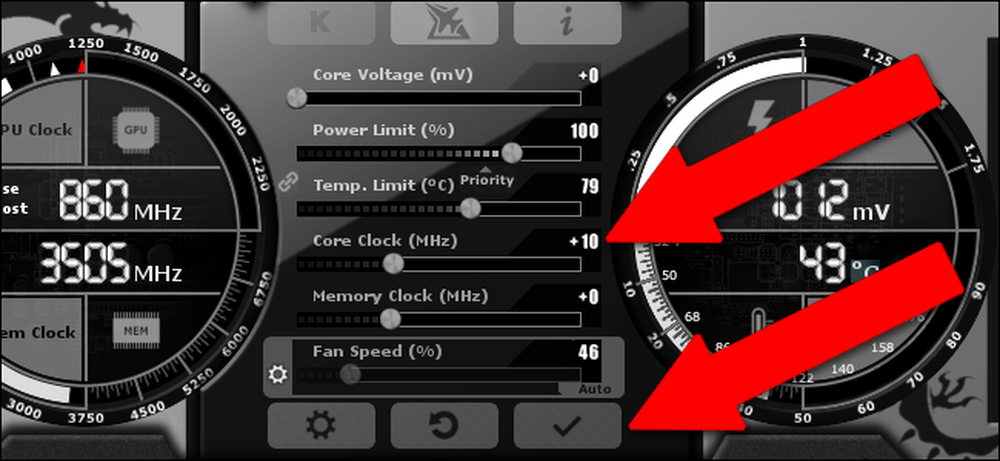 Подигните језгру језгра за 10-20МХз, а затим притисните дугме "Аппли".
Подигните језгру језгра за 10-20МХз, а затим притисните дугме "Аппли". Проверите ГПУ-З да бисте били сигурни да ваш ГПУ користи нову вредност сата језгра. Након примене промена у Афтербурнеру, ГПУ-З би требало да прикаже подразумевани “активни” сат и ново-примењени оверцлоцк у пољима “Дефаулт Цлоцк” и “ГПУ Цлоцк”, односно.
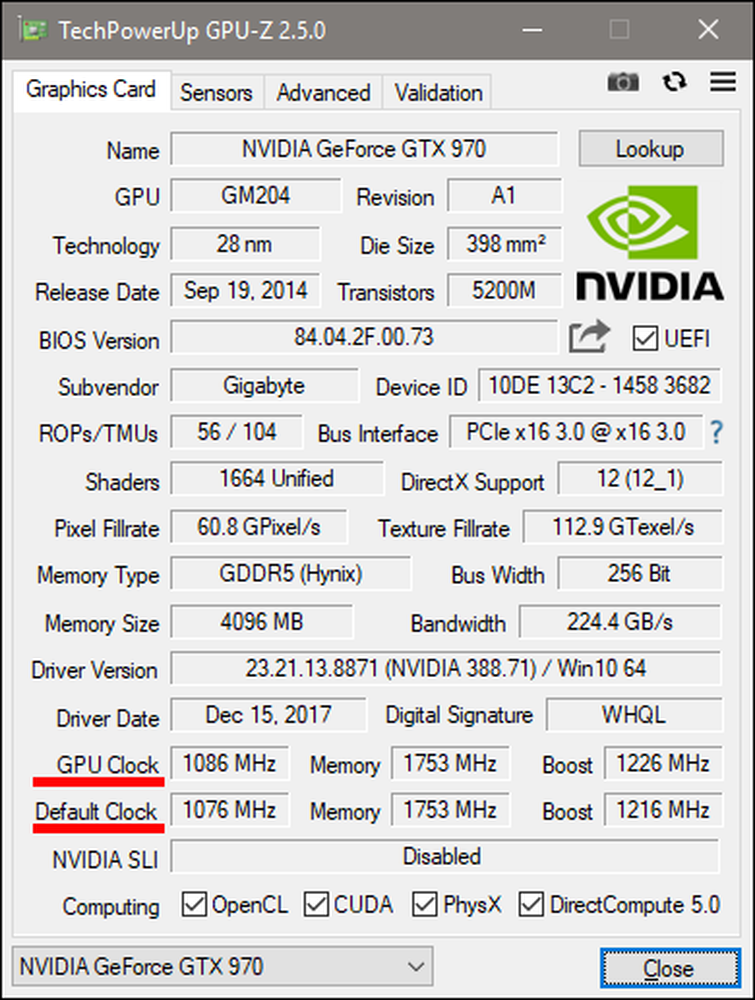
Сада покрените један од ваших бенцхмарк алата. Треба да приметите нешто боље ФПС вредности и резултате.
Ако је све прошло глатко, поново подигните сат и поново покрените бенчмарк. Поновите овај процес све док се 1) не поквари бенчмарк програм, 2) ваш ГПУ драјвер падне, или 3) почнете да видите чудне визуелне артефакте у графици бенчмарка, као што су мали црни блокови или обојени статички. Ово је резултат нестабилног оверцлоцк-а.
Када се то деси, можете урадити једну од две ствари: можете се вратити на последњи рејтинг МХз где ваш рачунар није био захваћен, и идите на благи оверцлоцк ... или можете повећати напон ГПУ-а да бисте му омогућили да иде још више . Појачајте га за 5мВ и поново покрените бенчмарк - надамо се, требало би да откријете да се ти артефакти и руши одлазе, а ствари су поново стабилне.
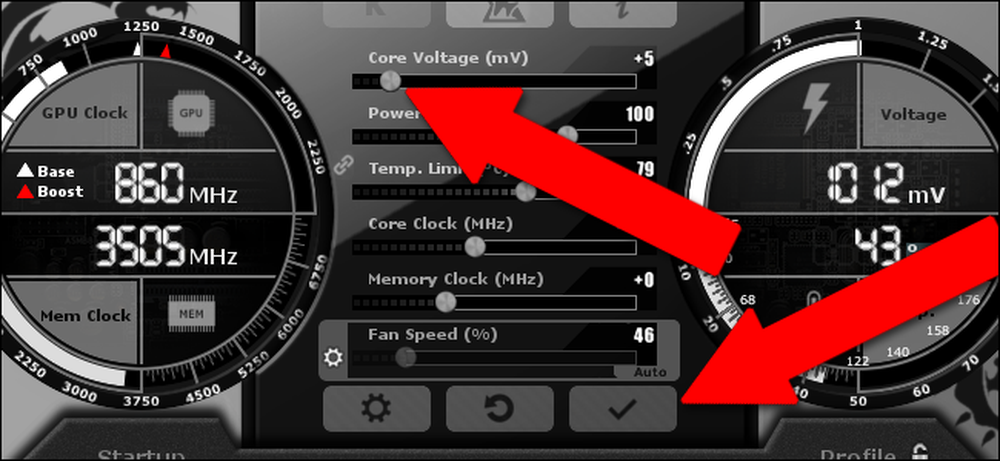
Наставите да понављате овај процес, ударајући 10МХз на језгро сата док не видите тачке или падове, подигните 5мВ (миливолтс) на процесор, поново покрените бенчмарк и видите да ли постаје стабилан. Исперите и поновите.
Имајте на уму да ако одлучите да подигнете напон, то такође може повећати температуру вашег ГПУ-а. Пратите своје температуре - Небо је посебно корисно за ово, пошто приказује подразумевану брзину и температуру ГПУ-а. Ваш ГПУ ће аутоматски покренути своје вентилаторе за неопходно хлађење, али постоји унапред постављен максимум који ће покренути искључивање ако је прекршен. Чак и са оверцлоцкингом, не желите да пређете ту тачку, а трчање на граници границе је вероватно лоша идеја. Покушајте да задржите свој ГПУ барем за неколико степени испод границе, приказане као „Темп. Лимит ”вредност у Афтербурнеру, чак и након дуже употребе. Подешавање овог максимума изван граница произвођача је могуће, али повећава опасност од оштећења картице.
Једном када дођете до брзине такта и напона који се више не могу одржати - или зато што су температуре превисоке, или зато што не можете да елиминишете падове и артефактовање назад на последње стабилне вредности сата и напона. Ово је твој коначни оверцлоцк.
Четврти корак: Тестирајте свој крајњи оверцлоцк
Након неколико сати тинкеринга на главном ПЦ-у, стигао сам на + 210МХз на сату са + 5мВ напонским појачањем. Моје референтне вредности су завршиле на:
- Схадов оф Вар референтна вредност: 44.3 просечна ФПС, 72.2 максимум, 24.1 минимум
- 3ДМарк Ски Дивер: 33797 сцоре графике, 7808 сцоре физике, 16692 комбиновани резултат
- Небо: 1512 укупни резултат, 60.0 просечно ФПС, 134.3 максимум, 27.3 минимум
Као што можете видети, то је отприлике десет процената бумп за резултате, осим за 3ДМарк, који је био много скромнији. Вероватно бих могао још више појачати ствари са мало више тинкинга, или бољег подешавања хардвера за хлађење и спремности да се подигну толеранције топлоте. То ме не интересује - то је добар начин да се растопи ваша картица.
Када нађете своје „коначне“ поставке, препоручујемо вам да подигнете Хеавен и оставите га да ради један сат или два. Ово тестира стабилност ваше картице за дуже сесије играња - није неуобичајено за продужену употребу да има кумулативну напетост на вашој картици, посебно у смислу повећања топлоте. Ако се бенцхмарк покреће дуже време, добро је да кренете, али можда ћете морати још једном да смањите оверцлоцк ако се поквари или прикаже артефакте са проширеним радом.

Када успјешно покренете Хеавен пар сати без икаквих проблема, можете са сигурношћу рећи да сте постигли стабилан оверцлоцк. Честитам!
Завршавање је искључено: сат меморије, управљање вентилатором и профили
Са Афтербурнер-ом је могуће повећати брзину такта меморије вашег ГПУ-а. Ово може имати користи, али они су много суптилнији од сатова процесора и напона, тако да осим ако сте спремни да потрошите неколико сати како бисте повећали перформансе од 1-2%, једноставно бих га прескочио. Исти општи процес се примењује: мали ударци, тестирање, понављање, повлачење када изгубите стабилност.
Поред тога, Афтербурнер може да манипулише брзином вентилатора на вашем ГПУ-у, али је у "ауто" режиму по дефаулту, и вероватно је најбоље да га оставите тамо. Ваш ГПУ ће аутоматски повећати или смањити брзину својих вентилатора за хлађење јер сензори температуре детектују потребу за тим.
Када завршите са подешавањем свега у Афтербурнеру, погледајте доњи десни угао интерфејса. Уверите се да је икона закључавања "откључана" (само кликните на њу ако није), а затим кликните опцију "сачувај" дискету.
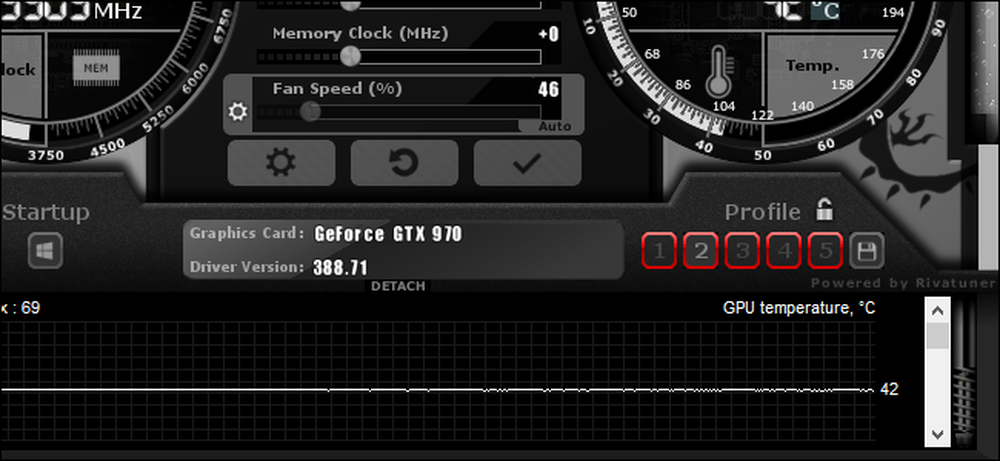
Када нумерисане иконе профила буду црвене, кликните на "2." Поново подесите поставке на подразумеване вредности, а затим поново кликните на дугме за чување, а затим на "1." завршили сте.
Ово је такође корисно ако наиђете на било какве проблеме даље. Када почнете да играте стварне игре, забележите било какве рушења - различите игре ће другачије реаговати на оверцлоцк. Већина ће вероватно радити добро, али је могуће да једна игра може да не воли ваш оверцлоцк и да доживи падове или друге проблеме.
Наравно, неке игре могу се потпуно срушити, без обзира на промјене које сте направили на ГПУ-у; један случајни судар Испасти 4 заправо није узрок за узбуну, пошто су Бетхесдини РПГ-ови добро познати као нестабилни. Доследан пад, посебно када су на екрану приказани многи знакови и ефекти и који је упарен са падом управљачког програма или потпуним поновним покретањем система, више указује на проблем са оверцлоцкингом.
Ако наиђете на проблеме, можете једноставно учитати тај “1” профил и играти без оверцлоцк-а. Али ако сте исправно тестирали стрес, требало би да установите да имате мало, али приметно повећање перформанси у играма! Уживајте у неколико додатних кадрова у секунди знајући да сте напорно радили за њих.
Кредит за слике: Невегг




